- Parte 1. Restaurar o iPad a partir do backup com o FoneLab iPhone Data Recovery
- Parte 2. Restaurar o iPad do backup com o iTunes
- Parte 3. Restaurar o iPad do backup com o Finder
- Parte 4. Restaurar o iPad do Backup com o iCloud
- Parte 5. Perguntas frequentes sobre como restaurar o iPad a partir do backup
Restaurar o iPad do backup usando métodos sem complicações
 Escrito por Boey Wong / 19 de maio de 2023 09:00
Escrito por Boey Wong / 19 de maio de 2023 09:00 Com a tecnologia de hoje, não é surpreendente ver várias maneiras de restaurar o backup do iPad, porque também existem várias maneiras de fazer backup dos dados do dispositivo. Portanto, se você deseja proteger seu iPad contra perda de dados, pode fazer backup dele facilmente em um local seguro. Então, quando você excluir um arquivo sem querer, poderá retorná-lo rapidamente ao seu iPad por meio da restauração. De fato, saber como restaurar os dados do iPad a partir de um backup é uma vantagem.
Pensando nisso, preparamos as técnicas mais simples para restaurar os dados do iPad a partir do backup. Se você fez backup usando os serviços da Apple ou uma ferramenta de terceiros, pelo menos um dos métodos abaixo se aplicará à restauração do seu dispositivo. Você também não precisa se preocupar em encontrar dificuldades, pois as orientações simples de cada método o ajudarão no processo de restauração. Siga em frente para começar.
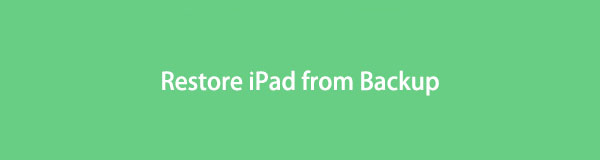

Lista de guias
- Parte 1. Restaurar o iPad a partir do backup com o FoneLab iPhone Data Recovery
- Parte 2. Restaurar o iPad do backup com o iTunes
- Parte 3. Restaurar o iPad do backup com o Finder
- Parte 4. Restaurar o iPad do Backup com o iCloud
- Parte 5. Perguntas frequentes sobre como restaurar o iPad a partir do backup
Parte 1. Restaurar o iPad a partir do backup com o FoneLab iPhone Data Recovery
Uma das ferramentas de terceiros mais convenientes que você pode usar ao recuperar dados é Recuperação de dados do iPhone FoneLab. Por isso, muitas pessoas o instalam para proteger e armazenar seus arquivos em um local seguro. E sempre que você perder acidentalmente um arquivo em seu dispositivo, poderá devolvê-lo imediatamente recuperando os arquivos neste programa. Sua interface amigável torna o processo fácil em comparação com outros métodos. Além disso, FoneLab iPhone Data Recovery permite que você restaure seus arquivos individualmente, ao contrário dos outros, que exigem a restauração de todo o seu backup, mesmo que você só precise devolver alguns arquivos.
Com o FoneLab para iOS, você recuperará os dados perdidos / excluídos do iPhone, incluindo fotos, contatos, vídeos, arquivos, WhatsApp, Kik, Snapchat, WeChat e mais dados do seu backup ou dispositivo do iCloud ou iTunes.
- Recupere fotos, vídeos, contatos, WhatsApp e mais dados com facilidade.
- Visualizar dados antes da recuperação.
- iPhone, iPad e iPod touch estão disponíveis.
Lembre-se das etapas simples de exemplo abaixo para restaurar o iPad do backup com Recuperação de dados do iPhone FoneLab:
Passo 1Salve uma cópia do programa FoneLab iPhone Data Recovery com a ajuda do Download grátis guia na interface esquerda de seu site. Para instalar a ferramenta em seu computador, permita que ela faça alterações em seu dispositivo. Em seguida, inicie o procedimento de instalação quando a janela do programa for exibida. Após um breve momento, inicie o programa de restauração para executá-lo em seu computador.
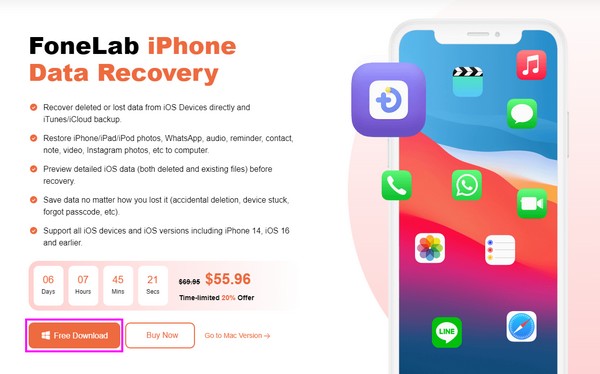
Passo 2A interface principal da ferramenta consiste em vários recursos que você pode usar em seus dispositivos. Eles incluem backup e restauração de dados do iOS, recuperação de dados do iPhone, transferência do WhatsApp para iOS e recuperação do sistema iOS. Escolha o Recuperação de dados do iPhone função no lado esquerdo da interface. Esse recurso se aplica aos dados do iPad, iPhone e iPod Touch.
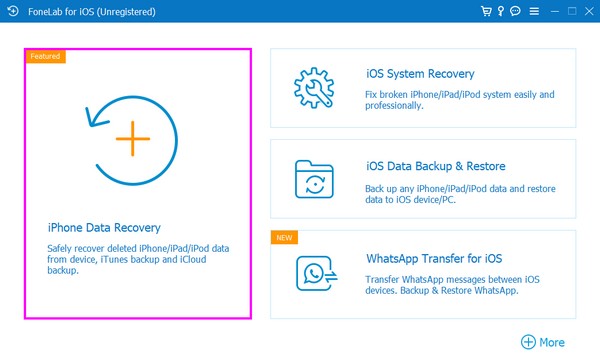
Passo 3Na interface a seguir, conecte uma ponta de um cabo Lightning ao iPad e a outra ao computador. Depois, Iniciar digitalização botão será exibido na interface a seguir. Clique nele e verifique os tipos de dados dos arquivos que você deseja recuperar. O programa exibirá os dados armazenados no seu iPad.
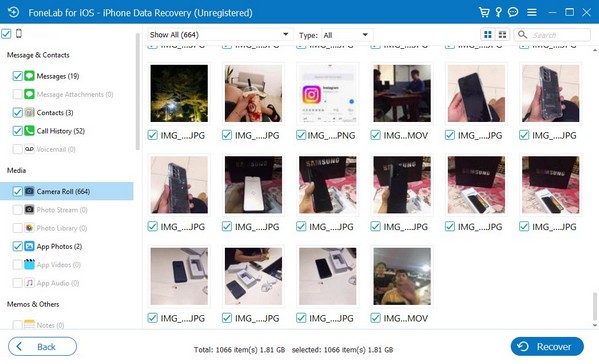
Passo 4Escolha os arquivos que deseja retornar quando o conteúdo do iPad estiver listado na tela. Em seguida, restaure-os no seu computador após a seleção. O procedimento levará um curto período de tempo, dependendo do tamanho dos arquivos escolhidos.
Com o FoneLab para iOS, você recuperará os dados perdidos / excluídos do iPhone, incluindo fotos, contatos, vídeos, arquivos, WhatsApp, Kik, Snapchat, WeChat e mais dados do seu backup ou dispositivo do iCloud ou iTunes.
- Recupere fotos, vídeos, contatos, WhatsApp e mais dados com facilidade.
- Visualizar dados antes da recuperação.
- iPhone, iPad e iPod touch estão disponíveis.
Parte 2. Restaurar o iPad do backup com o iTunes
Se você ter um backup do iPad no iTunes, você pode restaurá-los rapidamente usando o programa em seu computador. Essa é uma das formas padrão de fazer backup e restaurar os dados dos usuários da Apple. Portanto, você pode confiar que ele restaurará seus arquivos com segurança. No entanto, ao contrário do método anterior, o iTunes oferece apenas a escolha de tipos de dados específicos, mas não alguns deles.
Siga as instruções simples abaixo para restaurar o iPad a partir do backup com o iTunes:
Passo 1Instale e execute a versão mais recente do iTunes em seu computador e use as duas extremidades do cabo USB para conectá-lo às portas de seus dispositivos.
Passo 2Uma vez que o ícone de celular aparecer na interface do iTunes, clique nele para ver o Resumo seção por padrão. As informações do seu iPhone e backup opções serão vistas na tela.
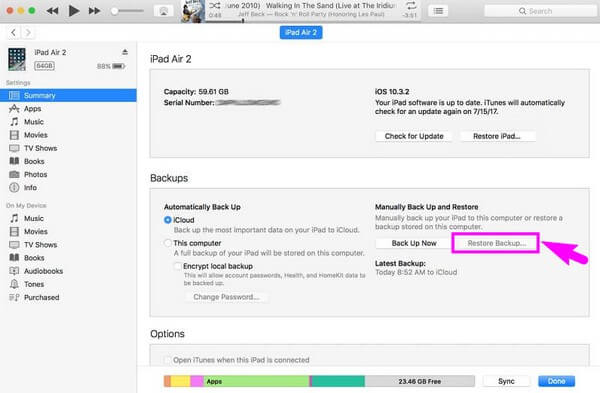
Passo 3Debaixo Backup e restauração manuais, Na backups seção são dois botões. Escolha o restaurar Cópia guia e digite sua senha quando solicitado. O backup do iPad começará a retornar ao seu dispositivo.
Parte 3. Restaurar o iPad do backup com o Finder
O Finder é um método para fazer backup e restaurar dados do iPad. O iTunes está disponível apenas no Windows e em versões anteriores do macOS, portanto, se você executar a versão mais recente, use o Finder. Mas, como o método acima, isso não permitirá que você restaure os arquivos seletivamente; portanto, você deve restaurar todo o backup para recuperar os arquivos desejados.
Observe as diretrizes sem problemas abaixo para determinar como restaurar o backup do iPad com o Finder:
Passo 1Conecte uma extremidade de um cabo USB à porta de carregamento do iPad e a outra às portas do Mac. Depois disso, inicie o Finder e clique em seu dispositivo na lista à esquerda da tela.
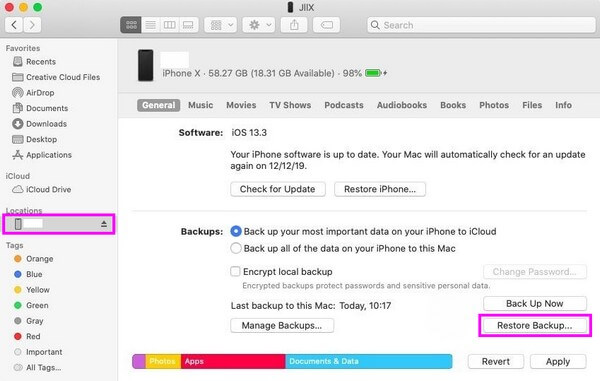
Passo 2Quando as informações do seu dispositivo aparecerem, o Geral seção será exibida automaticamente na tela. Consulte o backups opção na parte inferior. Na parte inferior direita, clique em restaurar Cópia para restaurar o backup do iPad.
Com o FoneLab para iOS, você recuperará os dados perdidos / excluídos do iPhone, incluindo fotos, contatos, vídeos, arquivos, WhatsApp, Kik, Snapchat, WeChat e mais dados do seu backup ou dispositivo do iCloud ou iTunes.
- Recupere fotos, vídeos, contatos, WhatsApp e mais dados com facilidade.
- Visualizar dados antes da recuperação.
- iPhone, iPad e iPod touch estão disponíveis.
Parte 4. Restaurar o iPad do Backup com o iCloud
O iCloud é um serviço de armazenamento que permite aos usuários da Apple fazer backup e restaurar dados. Se você salvou seus dados do iPad no iCloud, você pode restaurá-los em seu dispositivo novo ou recém-redefinido. Portanto, você deve apagar todos os dados e configurações do iPad para restaurar seus dados no iCloud com sucesso.
Consulte as instruções incontestáveis abaixo para restaurar o iPad a partir do backup com o iCloud:
Passo 1Ligue seu novo iPad e comece a configurá-lo. Quando chegar às opções de Wi-Fi, conecte-se a uma rede estável para que o processo seguinte seja tranquilo e evite interrupções.
Passo 2Depois de configurar as opções no início, você chegará ao Apps e dados tela. A partir daí, escolha o Restaurar do backup do iCloud botão.
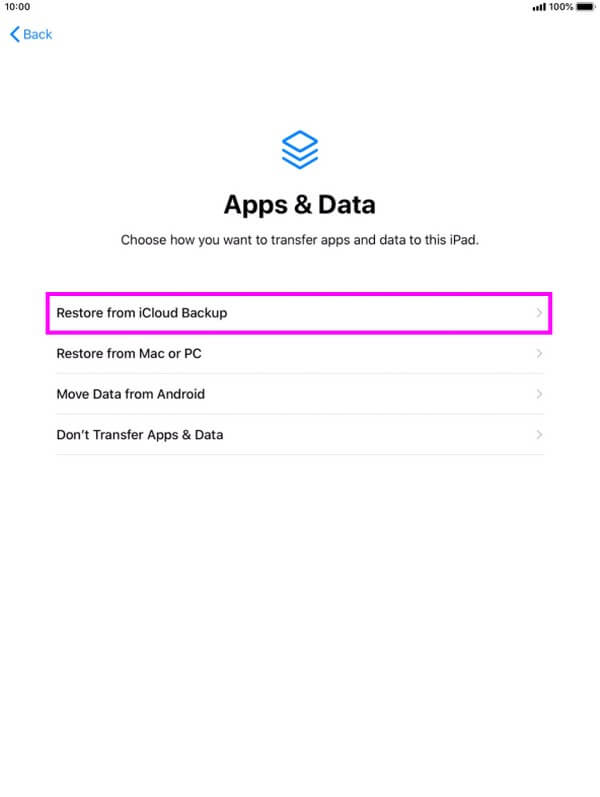
Passo 3Entre na sua conta do iCloud para verificação e siga as seguintes instruções na tela. Depois disso, escolha o arquivo de backup do iPad que você deseja. Em seguida, ele começará a restaurar no seu iPad.
Se você rejeita a ideia de redefinir seu iPad antes de restaurar no iCloud, pode tentar outros serviços de restauração de dados, como a ferramenta da parte 1 deste artigo, para evitar a perda de dados.
Com o FoneLab para iOS, você recuperará os dados perdidos / excluídos do iPhone, incluindo fotos, contatos, vídeos, arquivos, WhatsApp, Kik, Snapchat, WeChat e mais dados do seu backup ou dispositivo do iCloud ou iTunes.
- Recupere fotos, vídeos, contatos, WhatsApp e mais dados com facilidade.
- Visualizar dados antes da recuperação.
- iPhone, iPad e iPod touch estão disponíveis.
Parte 5. Perguntas frequentes sobre como restaurar o iPad a partir do backup
1. Você pode restaurar um iPad a partir de um backup do iPhone?
Sim você pode. Quando você restaurar o backup do iPhone para o iPad, seus dados serão transferidos da mesma forma. No entanto, aparecerá um aviso informando que suas configurações não serão restauradas. Portanto, as configurações salvas do iPhone podem não ser incluídas ou refletidas no seu iPad. Assim, você obterá apenas os dados, mas não as configurações do seu iPhone.
2. Perderei todos os meus dados se restaurar meu iPad?
Depende do método de restauração que você usará. Se você escolher o serviço iCloud, iTunes ou Finder para restaurar os dados do iPad, deverá apagar os dados e configurações atuais. Mas com uma ferramenta como Recuperação de dados do iPhone FoneLab, você não precisa se preocupar em perder nenhum dos seus arquivos. Ele pode restaurar seu iPad sem perda de dados.
Entre os métodos de restauração que você pode encontrar online, os abaixo são os mais eficientes. Portanto, tome isso como um sinal para instalá-los agora para provar sua eficácia.
Com o FoneLab para iOS, você recuperará os dados perdidos / excluídos do iPhone, incluindo fotos, contatos, vídeos, arquivos, WhatsApp, Kik, Snapchat, WeChat e mais dados do seu backup ou dispositivo do iCloud ou iTunes.
- Recupere fotos, vídeos, contatos, WhatsApp e mais dados com facilidade.
- Visualizar dados antes da recuperação.
- iPhone, iPad e iPod touch estão disponíveis.
